在网络环境中,Mellanox网卡与防火墙协同工作时可能会出现冲突,导致网络功能受限。通过合理的端口开放设置,能够有效解决这一问题,保障网络的顺畅运行。下面将详细介绍相关的操作步骤及验证方法。
一、如何进行端口开放设置
确定所需开放端口:不同的网络应用和服务使用特定的端口。例如,对于TCP协议,SSH服务通常使用22端口,HTTP服务使用80端口,HTTPS服务使用443端口。如果Mellanox网卡用于支持特定的网络应用,首先要明确该应用所需的端口号。此外,Mellanox网卡自身可能也依赖一些特定端口进行通信,如RDMA(远程直接内存访问)技术可能使用4791端口等。可以查阅相关应用的文档或咨询技术支持人员来确定准确的端口号。
基于Windows防火墙的设置:打开“控制面板”,找到“Windows Defender 防火墙”并进入。在左侧选择“高级设置”,然后在右侧选择“入站规则”。点击“新建规则”,在弹出的向导中选择“端口”,点击“下一步”。选择“TCP”或“UDP”协议,根据应用需求选择“特定本地端口”,并输入需要开放的端口号,多个端口号用逗号隔开。接着选择“允许连接”,按照向导提示完成后续设置,如指定应用此规则的程序、作用域等,最后点击“完成”。出站规则的设置方法类似,在左侧选择“出站规则”,重复上述步骤即可。
基于Linux防火墙(如iptables)的设置:以root用户身份登录系统。如果要开放TCP端口,例如开放80端口,执行命令“iptables -A INPUT -p tcp --dport 80 -j ACCEPT”;如果要开放UDP端口,如开放53端口(DNS服务常用端口),执行命令“iptables -A INPUT -p udp --dport 53 -j ACCEPT”。要使设置永久生效,对于基于Debian或Ubuntu的系统,可以使用“iptables -S > /etc/iptables/rules.v4”命令保存规则,然后通过修改“/etc/network/interfaces”文件或使用相关工具确保iptables在系统启动时自动加载规则;对于基于Red Hat或CentOS的系统,使用“service iptables save”命令保存规则,并使用“chkconfig iptables on”命令设置iptables开机自启。
二、端口开放设置后如何验证
使用网络工具验证:可以使用telnet命令进行验证。例如,要验证80端口是否开放,在命令行中输入“telnet [服务器IP地址] 80”,如果能成功连接,出现空白屏幕或显示一些HTTP响应信息,则说明端口已开放;若提示“无法打开到主机的连接,在端口80: 连接失败”等信息,则表示端口未开放。对于UDP端口,可以使用nmap工具,执行“nmap -sU -p [端口号] [服务器IP地址]”命令,如“nmap -sU -p 53 [服务器IP地址]”,如果显示端口为“open”状态,则说明UDP端口开放成功。
通过应用功能验证:使用依赖已开放端口的应用程序进行验证。例如,如果开放了HTTP服务的80端口,在浏览器中输入服务器的IP地址或域名,如果能正常访问网页,则说明端口开放设置正确且应用服务正常运行。同样,如果开放了SSH服务的22端口,尝试使用SSH客户端连接服务器,若能成功登录,则表明端口开放成功且SSH服务可用。
三、解决Mellanox网卡与防火墙冲突的其他注意事项
安全风险评估:开放端口会带来一定的安全风险,因为更多的端口暴露在网络中可能会成为黑客攻击的目标。在开放端口之前,要对所需开放端口的必要性进行评估,只开放确实需要的端口。同时,要确保服务器安装了最新的安全补丁,运行有效的防病毒和入侵检测软件,以降低安全风险。
防火墙策略管理:随着网络环境的变化和应用需求的增加,防火墙规则可能会变得复杂。要定期对防火墙策略进行梳理和优化,删除不再需要的端口开放规则,避免规则冗余导致管理混乱和潜在的安全漏洞。同时,要对防火墙规则的修改进行记录,以便在出现问题时能够快速定位和恢复。
兼容性检查:不同版本的防火墙软件和操作系统可能在端口开放设置的方法和语法上存在差异。在进行设置之前,要查阅相关的文档和手册,确保设置方法适用于当前的系统环境。此外,还要考虑Mellanox网卡驱动程序与防火墙软件之间的兼容性,如有必要,更新网卡驱动或防火墙软件到最新版本,以避免因兼容性问题导致的冲突。